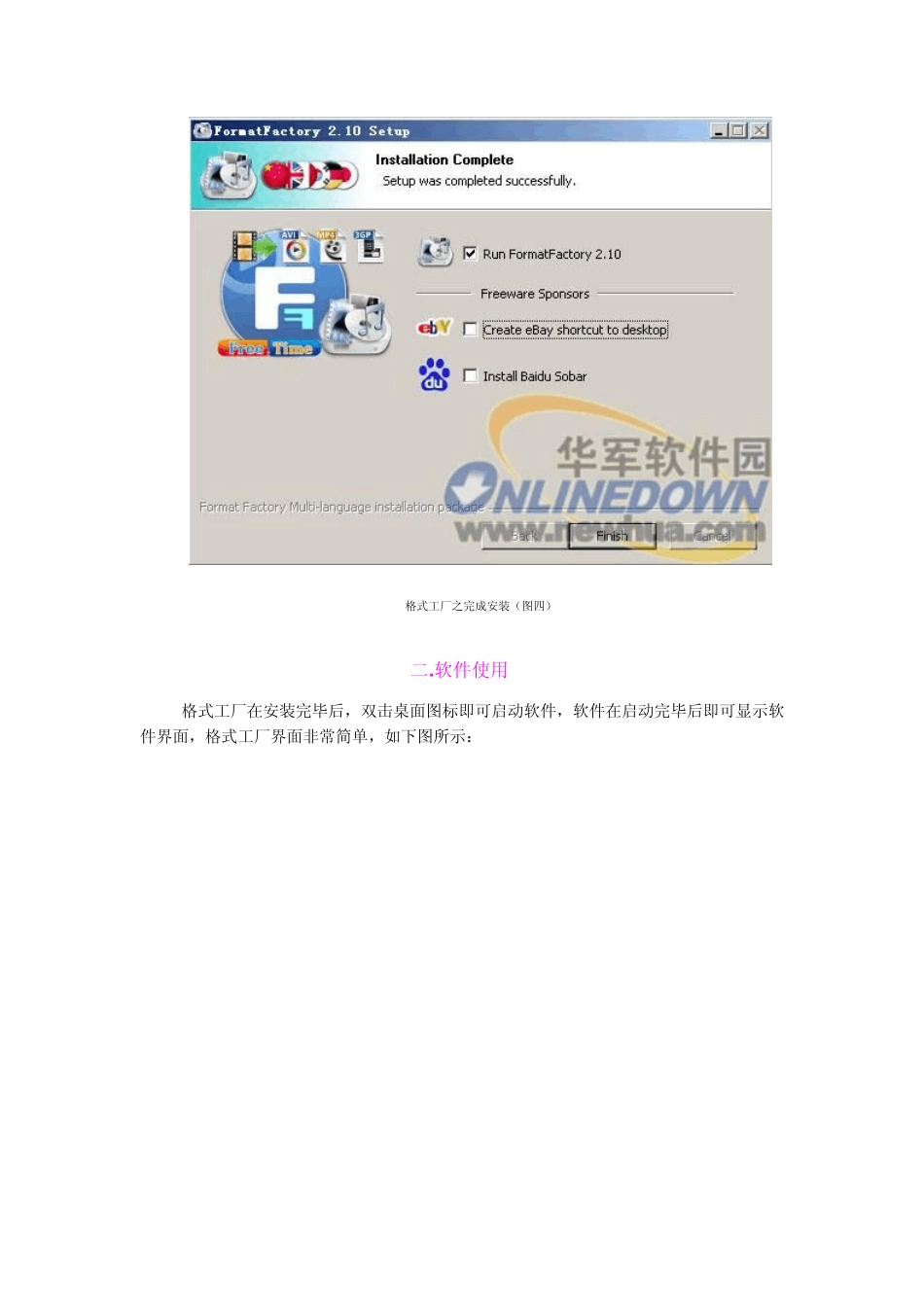格式工厂 2.1 图文教程 对于我们日常中使用到的音频或视频文件通常都拥有不同的格式类型,而不同的硬件设备也同时匹配着一些不同的格式文件,如果要想这些不同的格式类型的文件能在硬件设备上进行播放的话,只有将这些文件进行转换才可以进行播放,怎么样才能快速有效的对其进行转换呢?今天小编就为大家介绍一款免费格式转换软件——格式工厂,下面就更着小编一起来看看它的功能吧! 软件简介: 格式工厂之启动画面(图一) 格式工厂是套万能的多媒体格式转换软件.提供以下功能:所有类型视频转到MP4/3GP/MPG/AVI/WMV/FLV/SWF。所有类型音频转到MP3/WMA/AMR/OGG/AAC/WAV。所有类型图片转到JPG/BMP/PNG/TIF/ICO/GIF/TGA。抓取 DVD 到视频文件,抓取音乐 CD 到音频文件。MP4 文件支持 iPo d/iPho n e/PSP/黑霉等指定格式。源文件支持 RMVB。格式工厂的特长:1 支持几乎所有类型多媒体格式到常用的几种格式.2 转换过程中可以修复某些损坏的视频文件.3 多媒体文件减肥.4 支持iPho n e/iPo d/PSP 等多媒体指定格式.5 转换图片文件支持缩放,旋转,水印等功能.6 DVD视频抓取功能,轻松备份 DVD 到本地硬盘. 7 支持 48 种国家语言。 软件全称: 格式工厂 软件语言: 中文 软件版本: 2.10 软件大小: 21.5M 软件授权: 免费版 华军下载: 点击即可下载 一. 软件安装 格式工厂在使用前须对其进行安装才可进行使用,软件须按照提示进行安装,软件安装过程如下图所示: 格式工厂之选择安装目录(图二) 格式工厂之选择安装中(图三) 格式工厂之完成安装(图四) 二.软件使用 格式工厂在安装完毕后,双击桌面图标即可启动软件,软件在启动完毕后即可显示软件界面,格式工厂界面非常简单,如下图所示: 格式工厂之主界面(图五) 如果我们要对其进行视频格式转换的话,点击软件左侧功能列表视频即可,在其功能选项中我们首先要选择要输出的移动设备,在其设备类型中我们要设置所要转换的视频尺寸大小,如下图所示: 格式工厂之选择输出设备(图六) 选择好输出的设备类型后,选择要输出的文件类型,软件提供了多种可以转换的格式类型分别有AVI,3GP,MPG 等格式类型,选择我们要转换的合适类型即可,如下图所示: 格式工厂之选择输出设备(图七) 在选择了要转换的格式类型后软件即会跳出提示窗口,虽然选择了输出格式类型,但是我们还要对其输出中的一些配置进行设置,如下图所示: 格式工...